Практически каждый пользователь устройства на операционной системе с «роботом зеленого цвета» знает, как в андроиде перейти на английский или русский языки. Однако бывают такие случаи, когда это не удается.
Меняем раскладку клавиатуры
- Зачастую переключение языков осуществляется простым нажатием на сенсорную кнопочку, внешне очень схожую с изображением глобуса. Однако не во всех устройствах она может быть.
- Если же вы такое у себя не обнаружили возле пробела, то попробуйте «поелозить» пальцем по самому пробелу: влево – вправо. Но помните, что такие способы переключения возможны только в том случае, если у вас в настройках выставлены языки, которые вам необходимы (русский, английский, французский или иные).
- Если же вы в настройках не поставили галочки напротив используемых в печатании вами языков, то не удивляйтесь, что у вас не получается переключать раскладку клавиатуры.
- Если этот переход вам необходимо совершить в каком-либо эмуляторе, тогда стоит в данном эмуляторе зайти в настройки. Уже в них обнаружить и зайти в «Изменить настройки клавиатуры».
- Следующим шагом будет выбор строки, в которой будет упоминаться про физическую или виртуальную клавиатуру и ее настройки (в зависимости от программы могут быть различные названия строк) на русском или даже на английском языке будет написано.
- Уже после выбора данной строки перед вами откроется приличный перечень с возможными языками. Ставьте галочки напротив необходимых.
- Не всегда браузеры воспринимают английский, поэтому рекомендуется выбирать дополнительно и American. Сохраняйте настройки и выходите из эмулятора.
- Еще вариантом, почему языки не переключаются или же перестали переключаться, является «битая» версия прошивки. Например, обновили ваше устройство бета-версией или были сбои во время обновления.
- Либо же версия просто не подходит под ваше устройство. Выход один — или произвести откат к предыдущей рабочей версии.
Настройки раскладки

Сменить язык на телефоне с китайского на русский
Вкратце о настройках. Зайдите на своем устройстве в «Настройки». Там выбирайте «Язык и клавиатура». Ищите раздел «Настройки клавиатуры».
Следующим будет выбор раздела «клавиша выбора языка» или даже «язык ввода». Помните, что в зависимости от вашей прошивки или самого оборудования данные разделы могут быть и на английском.
Не всегда пользователю достаётся смартфон с выбранным русским интерфейсом. При включении можно увидеть как английские символы, так и китайские иероглифы. Конечно, через настройки можно изменить эту ситуацию, при условии, что русский вообще есть в библиотеке гаджета. Выясним: как поменять язык на телефоне Самсунг, какие для этого есть способы, какого рода проблемы могут возникнуть.
Перед началом работы со смартфоном, необходимо установить приоритетные системы ввода. В нашей стране чаще используют: латиницу и кириллицу. В процессе ввода текста пользователь будет осуществлять переключение между ними по мере необходимости. По умолчанию ввод теста будет осуществляется на символах, установленных как системные.
Как переключить язык на клавиатуре | три способа
Для выбора необходимых видов раскладок:
- зайти «Настройки» — «Клавиатура» — «Настройки»;
- найти пункт, предлагающий выбрать алфавит ввода;
- проставить галочки напротив всех необходимых символьных наборов.
- сохранить отмеченные изменения в системных настройках.
После вступления в силу изменений, в мессенджерах и других приложениях в поле ввода будут доступны все выбранные символы. Конечно, их нельзя использовать одновременно. Придется переключаться между доступными алфавитами.
Алгоритм смены интерфейса на Андроид:
Настройка завершается сохранением изменений. Если алфавит уже есть в первоначальном списке, то нужно сделать этот выбор приоритетным. Необходимо тапнуть по нему и, удерживая, протянуть на первую позицию в списке. Сохранить настройки.
Как сменить клавиатуру (раскладку) с русского на английский и наоборот
Для введения текстовых данных пользователь может понадобиться не только русский алфавит, но и английский. Именно на нем вводятся адреса в интернете, нужны некоторые символы и другие данные. Способы как сменить язык на Самсунге будут зависеть от установленной экранной клавиатуры и версии ОС Андроид:

Поле обновления прошивки смартфона привычный метод изменения может стать недоступным. В таком случае необходимо воспользоваться вторым способом. Один из них всегда подойдёт. Обратное переключение выполняют, используя тот же алгоритм.
Заключение
Поменять язык на телефоне Андроид не вызовет сложностей. Как правило, при продаже смартфонов на территории РФ, русский предустановлен и внесен в список приоритетных. Пользователю только остаётся выбрать его из списка и поставить на позицию по умолчанию.
Переключение символов на виртуальной клавиатуре можно выполнить двумя способами: через иконку «Глобус» или с помощью клавиши «Пробел», свайпнув в любую сторону и выделив необходимый пункт в открывшемся меню. Выбор способа зависти от версии ОС. Если указанные способы кажутся пользователю неудобными, можно скачать стороннее приложение, обеспечивающее ввод и изменение символов более простым способом. В магазине Плей маркет широкий выбор подобных утилит с расширенным набором функций.
Каких только вопросов и проблем не возникает во время эксплуатации устройств с «зеленым роботом». Один из самых распространенных: как в андроиде переключать язык клавиатуры. Бывает, выберешь один, печатаешь на нем. И вот необходимо на другой перейти язык, а не тут-то было. Не получается.
Уже закрадывается мысль, есть ли на андроиде вирус, или причина проще. И какие только волшебные комбинации не «набираются», но ничего не помогает. Тогда на помощь может прийти инструкция.
Переключаем язык на виртуальной клавиатуре андроида
Не секрет уже ни для кого, что на устройстве может быть виртуальная и физическая (юсб) клавиатура. Разберемся для начала с сенсорной.
1. Зайдите в настройки. Если же вы не можете сменить английский язык, то ищите Settings.
2. Находите «Язык и клавиатура», на английском этот раздел будет называться «Language image» data-src=»http://androidkak.ru/wp-content/uploads/2015/12/pomenyat-yazyk-1..png%20400w,%20http://androidkak.ru/wp-content/uploads/2015/12/pomenyat-yazyk-1-300×178.png%20300w» sizes=»(max-width: 400px) 100vw, 400px»>
Сейчас практически каждый человек имеет телефон на платформе Android. В памяти таких девайсов заложено очень много языков, что даёт возможность пользоваться ими в любой точке мира. Но иногда это может доставить большие неудобства, особенно если владелец телефона не имеет базовых знаний хотя бы английского, на котором изначально очень часто работают смартфоны и планшеты.
При первом его использовании, возврате к заводским параметрам или каким-нибудь ещё причинам (например, если телефон был заказан в Китае, что на сегодняшний день уже не редкость), можно обнаружить, что клавиатура, меню и всё остальное стали на непонятном нам языке. Возникает необходимость сменить его. Но как же его поменять, если слова нам непонятны? В этом мы и будем разбираться. Итак, чтобы переключить язык системы и клавиатуры на вашем Android, вам нужно:
- Зайти в меню настроек.
- Далее нам нужно найти и выбрать пункт, который обозначен буквой или земным шаром в более поздних версиях андроида.
- Выбираем первый пункт списка.
- Дальше всё очень просто. Изменяем действующий язык на тот, который нужен нам. Сложностей с этим возникнуть не должно.
- Нажимаем кнопку “назад”, которая есть в каждом Android, и проверяем, изменилось ли то, что нам нужно. После этого желательно зайти в сообщения и проверить язык клавиатуры.
Png» alt=»Настройки» width=»200″ height=»356″ srcset=»» data-srcset=»http://androidkak.ru/wp-content/uploads/2015/12/nastrojki..png 168w» sizes=»(max-width: 200px) 100vw, 200px»>  .png» alt=»Язык и ввод» width=»200″ height=»356″ srcset=»» data-srcset=»http://androidkak.ru/wp-content/uploads/2015/12/yazyk-i-vvod..png 168w» sizes=»(max-width: 200px) 100vw, 200px»>
.png» alt=»Язык и ввод» width=»200″ height=»356″ srcset=»» data-srcset=»http://androidkak.ru/wp-content/uploads/2015/12/yazyk-i-vvod..png 168w» sizes=»(max-width: 200px) 100vw, 200px»>  .png» alt=»Выбор языка» width=»200″ height=»356″ srcset=»» data-srcset=»http://androidkak.ru/wp-content/uploads/2015/12/vybor-yazyka..png 168w» sizes=»(max-width: 200px) 100vw, 200px»>
.png» alt=»Выбор языка» width=»200″ height=»356″ srcset=»» data-srcset=»http://androidkak.ru/wp-content/uploads/2015/12/vybor-yazyka..png 168w» sizes=»(max-width: 200px) 100vw, 200px»> 
Источник: srcaltufevo.ru
Как изменить язык клавиатуры на Samsung Galaxy S20 FE?
Вы набираете текстовое сообщение, а клавиатура явно не подходит для языка, на котором вы пишете. Вы хотите изменить клавиатуру своего Samsung Galaxy S20 FE, чтобы она переключалась с французского на английский, с английского на китайский, … Многие языки (немецкий, португальский, французский, английский, испанский, русский, …) может быть установлен на телефоны Android. В этой статье мы сначала увидим, как можно добавить новый язык на клавиатуру через настройки вашего Samsung Galaxy S20 FE или через приложение «Сообщение». Затем мы увидим, как можно переключать языки при вводе смс и, наконец, как изменить клавиатуру по умолчанию на Samsung Galaxy S20 FE.
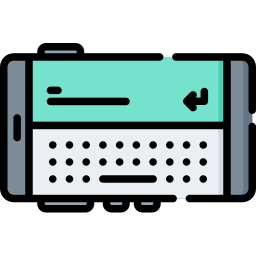
Как добавить новый язык на клавиатуру вашего Samsung Galaxy S20 FE?
Чтобы добавить новый язык на клавиатуру вашего Samsung Galaxy S20 FE, вы можете использовать настройки вашего Android, а также напрямую через приложение Message.
Добавьте новый язык ввода, используя настройки вашего Samsung Galaxy S20 FE
Чтобы изменить язык на клавиатуре, вы должны сначала добавить его на клавиатуру. Действительно, вам просто нужно выполнить шаги, указанные ниже:
Программы для Windows, мобильные приложения, игры — ВСЁ БЕСПЛАТНО, в нашем закрытом телеграмм канале — Подписывайтесь:)
- Откройте настройки вашего телефона
- Затем выберите «Глобальное управление» или «Язык и ввод».
- А затем на экранной клавиатуре или виртуальной клавиатуре
- Нажмите на клавиатуру, которая соответствует вашей клавиатуре (здесь мы будем использовать Gboard)
- А затем нажмите «Языки», и вы увидите языки, которые уже присутствуют на Samsung Galaxy S20 FE.
- Чтобы добавить новый язык на клавиатуру: нажмите «Добавить клавиатуру».
- Выберите язык и его регион, а также его версию
- Также можно решить, что ваша клавиатура поддерживает многоязычный ввод, для этого:
- Выберите желаемый язык
- А затем проверьте многоязычный ввод, а также языки, которые необходимо учитывать при наборе текста на клавиатуре.
Таким образом, вы установили новый язык на клавиатуре своего Samsung Galaxy S20 FE и сделали эту клавиатуру многоязычной.
Как изменить язык ввода с клавиатуры с помощью приложения сообщений вашего Samsung Galaxy S20 FE?
В зависимости от вашего Android вы будете использовать разные клавиатуры. В целом клавиатура, установленная на Samsung Galaxy S20 FE, будет соответствовать клавиатуре производителя. Однако вы сможете добавить новую клавиатуру, например Gboard. Если вы хотите изменить клавиатуру по умолчанию на Samsung Galaxy S20 FE, перейдите к нашему последнему абзацу. В этой статье мы будем использовать клавиатуру Google, Gboard . Это одна из самых популярных клавиатур. Что делать с другими клавиатурами, будет более-менее похоже:
- Откройте приложение Message на своем Samsung Galaxy S20 FE.
- Начать вводить новое сообщение
- В строке меню клавиатуры щелкните зубчатое колесо
- Вы попадете прямо в настройки клавиатуры
Вот новый язык, установленный на вашем Samsung Galaxy S20 FE.
Как изменить язык клавиатуры при написании смс на Samsung Galaxy S20 FE?
Переключаться между языками клавиатуры во время написания сообщения довольно просто. У вас обычно будет пробел внизу, на котором написаны аббревиатуры языков, установленных на клавиатуре вашего Samsung Galaxy S20 FE. Чтобы иметь возможность переключаться между языками, вам просто нужно долго нажимать на пробел. Второй вариант — щелкнуть значок «Мир» и, таким образом, изменить язык. Время от времени вы предпочитаете, чтобы весь ваш Samsung Galaxy S20 FE был на другом языке.